7خطوات أساسية تساعدك في منع إختراق الراوتر أو الواي فاي
بسم الله الرحمن الرحيم.يعاني عدد كبير من مستخدمي الرواتر أو إتصال الأنترنت عبر الواي فاي أو الوايرلس، من مشكلة إختراق الراوتر، أو بعنى آخر سرقة إتصال الأنترنت عبر شبكة الواي فاي عبر مجموعة م المتطفلين.
لدى فإن العديد من الناس قد يتم فعلا إختراق شبكات الأنترنت الخاصة بهم من دون أن يعلموا بذلك، أو قد يتم إختراق شبكتك والتجسس عليك من داخل الشبكة والإطلاع على المعلومات الخاصة بك والمواقع التي تزورها....
لدى فمن الأمور المهمة والأساسية التي يجب على جميع مستخدمي الرواتر التنبه إليها هو حماية الشبكة الخاصة بهم والتأكد من أنها قوية وليس من السهل إختراقها...
 |
| 7خطوات أساسية تساعدك في منع إختراق الراوتر أو الواي فاي بدون برامج |
وهنا يأتي دور هذه المقالة التي نقدمها لكم من مدونة التعليم المجاني بهدف منع إختراق الرواتر الخاصة بكم من طرف أي شخص كيفما كان نوعه.
وسوف نشرح لكم طريقة حماية شبكة الواي فاي من الإختراق بمجموعة من الخطوات الأساسية والتي يمكن أن تقوموا بتطبيقها على جميع الرواتر، ولكن مع إختلاف بسيط في التطبيق، وذلك راجع إلى أن إعدادات الرواتر تختلف من راوتر إلى آخر، ولكنها في الأساس تعتمد على نفس الخطوات والمراحل.
شاهد أيضا: تغيير كلمة سر راوتر Tp-Link بكل سهولة
7خطوات أساسية تساعدك في منع إختراق الراوتر أو الواي فاي
الخطوة الأولى: منع إختراق الرواتر عبر إستخدام كلمة سر قوية
أول شئ الدخول إلى إعدادات الراوتر، يجب على كل شخص أن يكون على معرفة تامة وكاملة بكيفية الدخول إلى اعدادات الراوتر،
وفي الغالب تتم هذه العملية عبر الدهاب إلى المكان المخصص بكتابة روابط مواقع الأنترنت وتكتب فيه أحد العنوين التالية:
192.168.1.1 أو 192.168.0.1
بعدها مباشرة تنقر على زر الإدخال من لوحة المفاتيح Enter، وستظهر لك نافذة تطلب منك إدخال كلمة السر وإسم المستخدم الخاص بالراوتر الذي تملكه...كما تلاحظ من خلال هذه الصورة.
 |
| الخطوة الأولى: منع إختراق الرواتر عبر إستخدام كلمة سر قوية |
بعدها تفتح معك لوحة التحكم الخاصة بالراوتر، سوف تدهب نحو Network ثم wierless security وأخيرا تبحث عن Wierless Password وهنا تقوم بغيير كلمة سر الشبكة حتى تكون كلمة سر قوية إجعلها حروفا وأرقام ورموز، بعد إهبط أسفل وأنقر على خيار save حتى يتم حفظ الباسورد الجديد، كما سبقنا وقلنا هذه الأشياء قد تختلف فيها بعض الجزئيات من رواتر إلى آخر ولكنها تقريبا نفس الاعدادات، كما تشاهد من خلال الصورة.
 |
| 7خطوات أساسية تساعدك في منع إختراق الراوتر أو الواي فاي بدون برامج |
الخطوة الثانية: منع إختراق الرواتر عبر تغيير تشفير الراوتر
الخطوة الثانية تعتمد على إختيار أفضل authentication type لتشفير الشبكة بشكل أكبر وجعل من الصعب إختراقها، وولوصول إلى هذا الخيار، سوف تكون لا زلت تفتح لوحة التحكم الخاصة بالرواتر ثم تدهب نحو إعدادات الشبكة أو Wierless Settings، ثم بعدها تنتقل نحو خيار authentication type، وفي هذا المكان تجد أغلب أنواع تشفير الراوتر تختار أفضلها غالبا يكون هو الخيار الأخير، بعده تختار كلمة Save لحفظ الإعدادات الجديدة.
 |
| authentication type منع إختراق الرواتر عبر تغيير تشفير الراوتر |
الخطوة الثالثة: منع إختراق الرواتر عبر تغيير باسورد الراوتر
هذه المرة سوف نغير كلمة سر الراوتر بمعنى الباسورد المخصص للدخول إلى الإعدادات الخاصة بالأنترنت، لأنه في العادة يكون في الوضع الإفتراضي ومن الأفضل تغييره إلى شئ آخر حتى لا يتم إختراق الرواتر من خلاله.
وكيفية الدخول إليه جد سهلة تدهب نحو Administration ثم بعدها ستجد New Password أدخل كلمة السر الجديدة ثم قم بتأكيدها مرة أخرى في الخانة الموالية ثن أنقر على حفظ أو save.
 |
| منع إختراق الرواتر عبر تغيير باسورد الراوتر |
الخطوة الرابعة: منع إختراق الراوتر عبر تعطيل wps
تعتبر ثغرة wps من بين أبرز الفجوات التي يتم إستغلالها لإختراق الراوتر، أو إختراق الشبكات بصفة عامة، لدى فإنه من المهم جدا تعطيل ثغرة wps...
تفتح إعدادات الراوتر تدهب نحو wierless ثم نحو Use Wps أو قد تجد Enable Wps كلما عليك فعله هو جعلها No أو اختيار
Disable، وكما هي العادة لا تنسى النقر على Save حتى يتم حفظ جميع الخيارات.
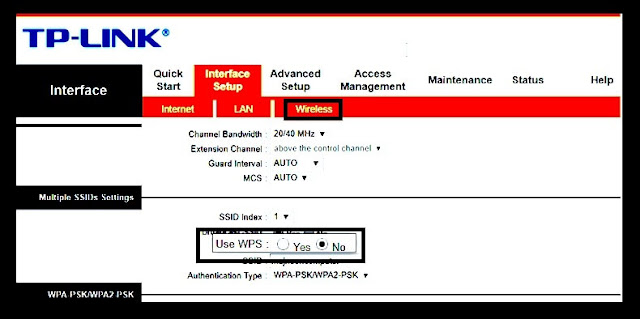 |
| منع إختراق الراوتر عبر تعطيل wps |
الخطوة الخامسة: منع إختراق الراوتر عبر حضر سارق الأنترنت من خلال إعدادات الراوتر MAC Address Filter
هذه الطريقة جد سهلة كلما عليك فعله هو أن تقوم بالدخول إلى الرواتر ومعرفة الأجهزة المتصلة، وإذا وجدت أي جهاز غريب أو غير معروف يمكنك حضره عبر إدخال الماك أدرس الخاصة به إلى الفيلتر الخاص بحضر الأجهزة من خلال الراوتر، ولكن البعض لا توجد لديه إمكانية الوصول للمتصلين عبر الراوتر يمكنه أن يستعمل برنامج who's on my wifi، وسيعطيك أسماء وعناوين الماك أدرس للمتصلين بشبكتك فقط خد قم بنسخ الماك أدرس وانتقل نحو إعدادات الراوتر.
كيفية حضر المتصلين بالأنترنت عبر MAC Address Filter ؟
أدهب نحو إعدادات الراوتر ومن ثم wierless وابحث حتى تعثر على MAC Address Filter ثم أنقر على كلمة Activated حتى يتم تفعيل فيلتر الحضر عبر الماك أدرس، بعدها اختار من القائمة الموالية خيار Deny Association وفي المربعات الموالية التي تظهر أمامك سوف تقوم بنسخ ولصق عناوين الماك أدرس التي لا تريد لها أن تتصل بشبكتك، واخيرا save لحفظ كل التغيرات التي قمت بعملها.
أدهب نحو إعدادات الراوتر ومن ثم wierless وابحث حتى تعثر على MAC Address Filter ثم أنقر على كلمة Activated حتى يتم تفعيل فيلتر الحضر عبر الماك أدرس، بعدها اختار من القائمة الموالية خيار Deny Association وفي المربعات الموالية التي تظهر أمامك سوف تقوم بنسخ ولصق عناوين الماك أدرس التي لا تريد لها أن تتصل بشبكتك، واخيرا save لحفظ كل التغيرات التي قمت بعملها.
 |
| منع إختراق الراوتر عبر حضر سارق الأنترنت من خلال إعدادات الراوتر MAC Address Filter |
الخطوة السادسة: منع إختراق الراوتر عبر إخفاء شبكة الوي فاي
كثيرا ما كانت تأتينا مثل هذه الأسئلة:
كيف أخفي شبكة الواي فاي ؟ كيف أقوم بإخفاء شبكة الواي فاي ؟ كيف أخفي الواي فاي ؟
كيف أخفي شبكة الواي فاي ؟ كيف أقوم بإخفاء شبكة الواي فاي ؟ كيف أخفي الواي فاي ؟
كما هي العادة تفتح إعدادات الراوتر، ثم تنتقل نحو خيار Wierless وتبحث عن خيار مهم هو خيار Multiple SSIDs Settings
وغالبا ستجد في الأسفل أو الوسط_هذا أمر راجع لنوع الراوتر الخاص بك_ بعدما تجده تختار Broadcast SSID من خلال القائمة الجانبية وهنا ستجعلها No حتى يقوم بإخفاء الشبكة الخاصة بك.
ولا تنسى دائما زر save لحفظ جميع الإعدادات.
 |
| 7خطوات أساسية تساعدك في منع إختراق الراوتر أو الواي فاي بدون برامج |
الخطوة السابعة: منع إختراق الراوتر عبر برنامج selfishnet 2018
يعتبر برنامج selfishnet 2018 من بين أفضل الطرق التي يمكن للمستخدمين أن يسلكوها لمنع المتطفلين من الإتصال بشبكة الواي فاي الخاصة بهم، حيث أنه برنامج مجاني بالكامل وسهل الإستخدام وخالي من أي تعقيدات، كما أنه متوافق مع جميع أنظمة التشغيل ويندوز.
نتمنى أن هذه التدوينة قد أفادتكم وإلى لقاءات قادمة ومتجددة على مدونتكم مدونة التعليم المجاني، ومع جديد برامج الكمبيوتر وتطبيقات الأندرويد وجديد الهواتف الذكية وحلول مشاكل البرامج وأنظمة التشغيل.